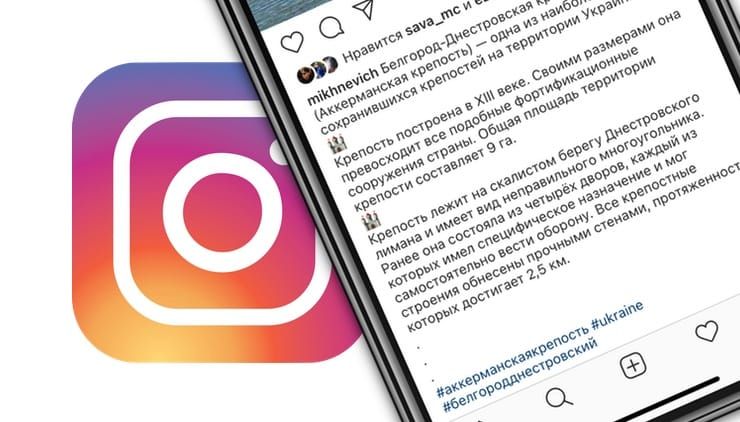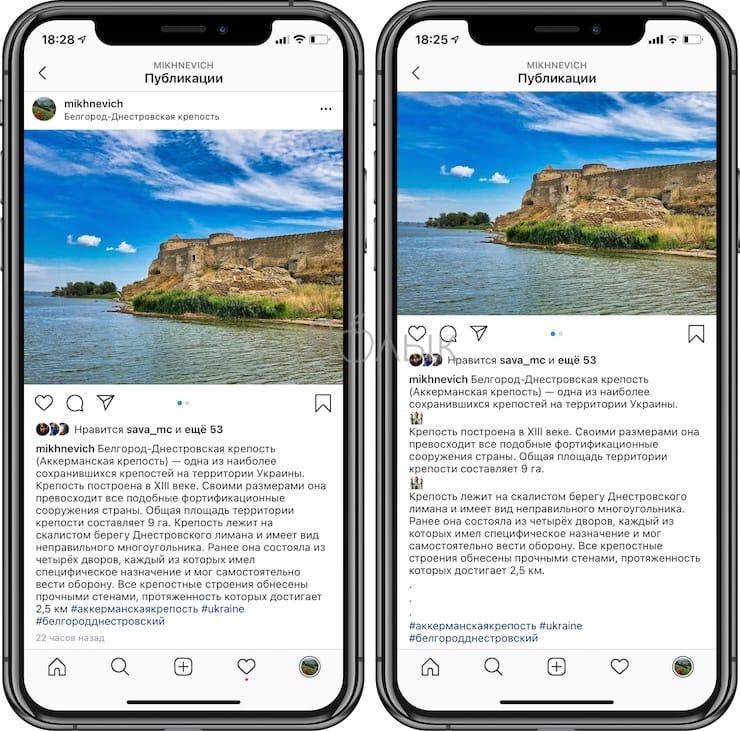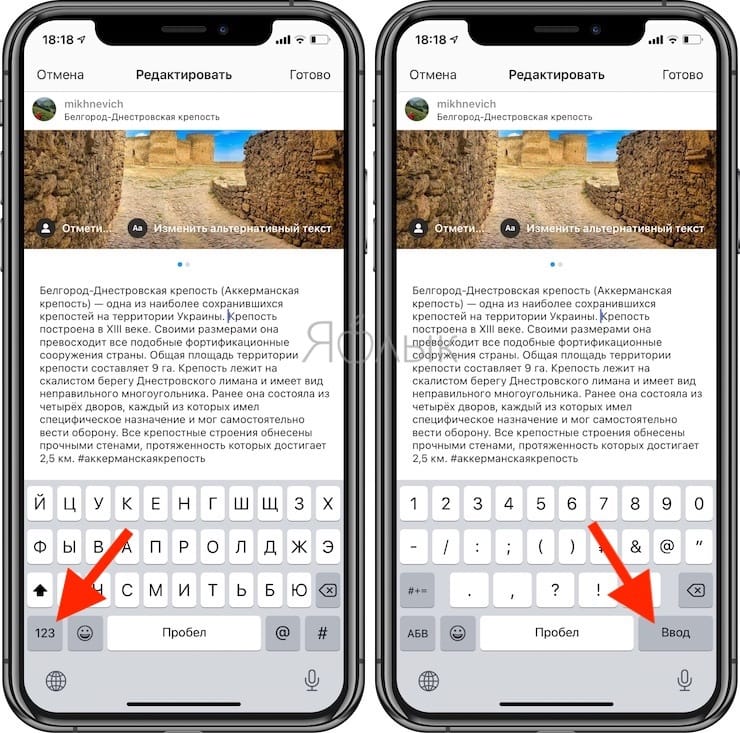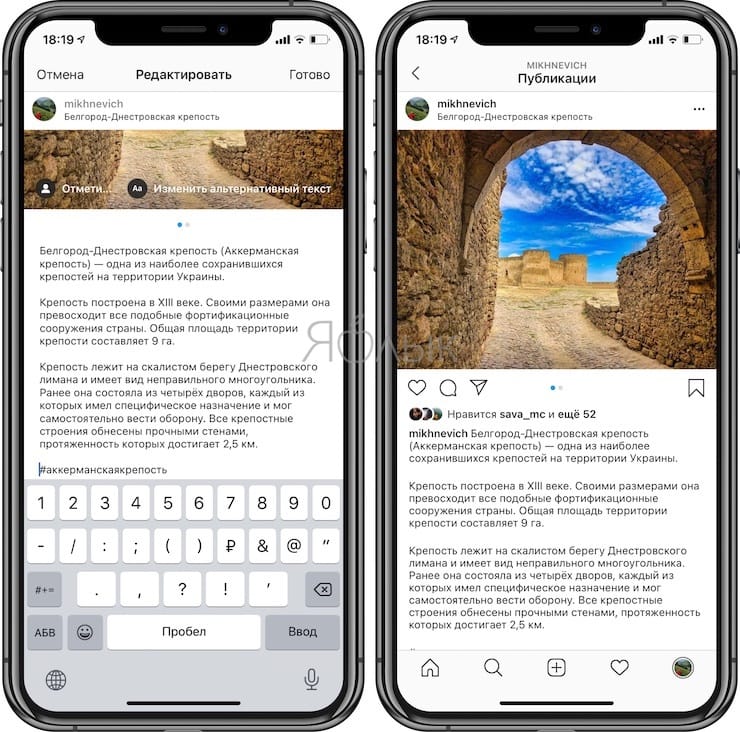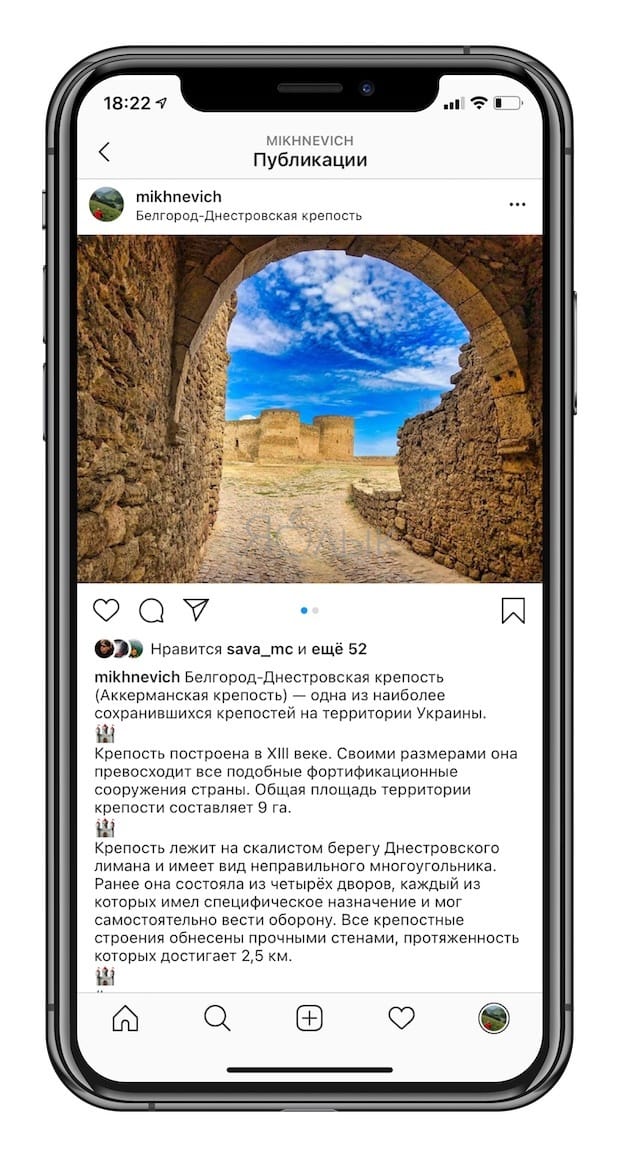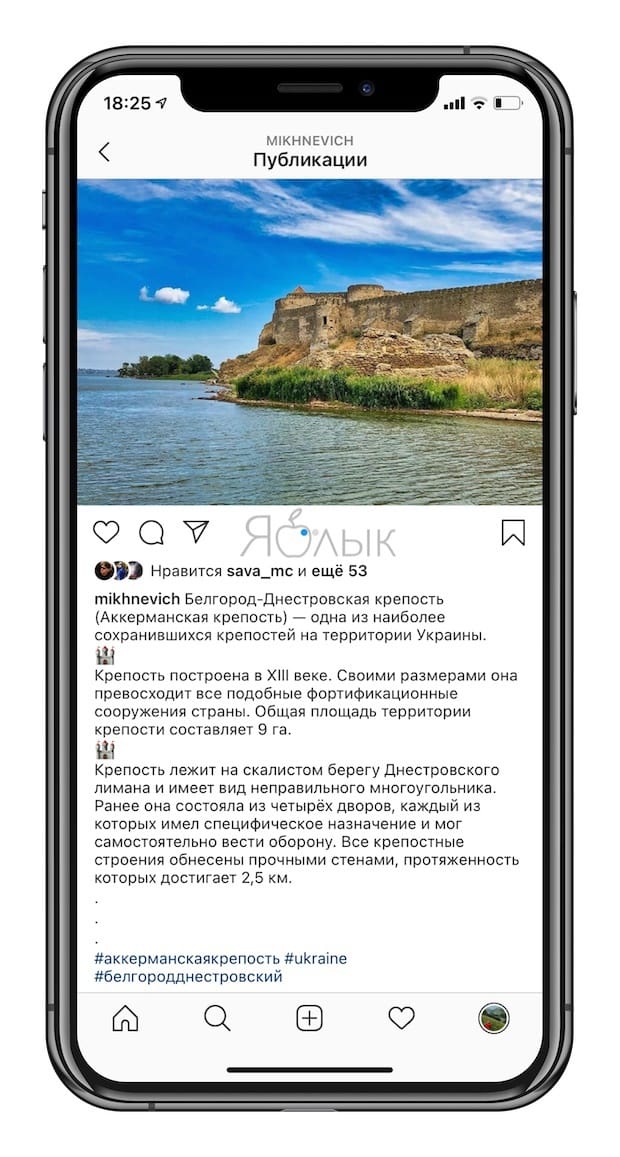Вне зависимости от того, работает ли ваше устройство под управлением Android или iOS, официальное приложение Instagram позволяет быстро и легко добавлять красную (пустую) строку в описание к посту без необходимости копировать текст из другого приложения.
Подписаться на Яблык в Telegram — только полезные инструкции для пользователей iPhone, iPad и Mac t.me/yablykworld.
На самом деле возможность вставки пустых строк очень важна, так как это значительно облегчает чтение и восприятие сообщений. К тому же такая возможность позволяет скрывать длинные списки хэштегов, которые многие люди используют для улучшения внешнего вида поста.
Было и стало:
♥ ПО ТЕМЕ: У кого больше всех подписчиков в Инстаграм – 40 самых популярных аккаунтов.
Как вставлять пробелы между строк в описании к посту в Instagram
1. Откройте приложение Instagram.
2. Создайте новый пост или отредактируйте описание имеющегося.
3. Установите курсор в том месте, где необходимо добавить пустую строку.
4. Нажмите на клавиатуре клавишу «123».
5. Нажмите клавишу Ввод необходимое количество раз для вставки пустой строки.
Если же ваша версия Instagram не обладает клавишей Ввод, то необходимо обновить приложение до последней версии. Если и это не поможет, все равно есть способ добавлять пустые строки в описание ваших постов. Вот что надо сделать:
1. Откройте приложение для ведения заметок и создайте там новую заметку.
2. Введите ваш текст с пустыми строками, затем выберите его и нажмите «Копировать».
3. Теперь откройте Instagram и войдите в свою учетную запись, если это потребуется.
4. Создайте и отредактируйте свой новый пост, но пока не публикуйте его.
5. Нажмите на поле для заголовка и удерживайте недолго палец, пока не появится меню. Выберите пункт «Вставить».
6. Ваш текст будет скопирован, включая форматирование. Теперь можно публиковать заметку.
♥ ПО ТЕМЕ: Архив в Инстаграм, или как удалять посты из ленты с возможностью восстановления.
Советы и рекомендации по форматированию
Форматирование может кардинально изменить восприятие читателями ваших постов и взаимодействие с ними. Поэтому знание различных методов обработки текста очень важно для автора. Опять же, если у вас нет новой опции переноса невидимых строк, или вы просто хотите попробовать что-то другое, вот несколько приемов, которыми вы можете воспользоваться при работе с Instagram:
Создавайте разрывы строк, используя символы или смайлики эмодзи
Вы можете использовать определенный символ по вашему выбору в тех строках, в которых вы не хотите помещать какой-то текст. Тем самым вы даете старой версии приложения нечто, что выполняет роль заполнитель строки. В итоге создается впечатление от присутствия разрывов строк. Но символы, которые вы используете, конечно же, все равно будут видны. Поэтому, хотя этот вариант и подойдет для огромных кусков текста, он все же неидеален.
Скрывайте хэштеги строками с точками
Как упоминалось ранее, группы хэштегов обычно встречаются в конце заголовков, что не будет мешать читателю сосредоточиться на самом важном: на самом сообщении. Однако, если у вас нет заголовка, эти группы все еще могут отвлекать. Чтобы обойти это, вы можете использовать точку, расположенную на каждом разрыве строки, чтобы визуально отделить заголовок от группы хэштегов.
Попробуйте специальный инструмент для создания пробелов
Если вы попробовали использовать свои обычные приложения для создания заметок, но все еще не получили желаемого эффекта разрыва строк, хорошим вариантом может стать специальный инструмент, такой как TextSpacer.com. На этом сайте вы сможете создать и отформатировать свой пост, а затем нажмете «Копировать» и вставите текст в подпись к Instagram.
Смотрите также: